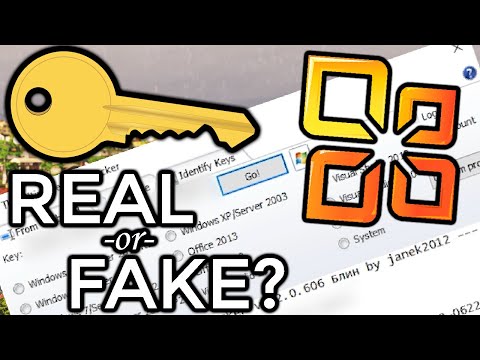Dengan peluncuran Windows 8 CP, Microsoft memanas pasar sistem operasi. Banyak yang sudah mulai menggunakannya dengan segera dan tidak perlu disebutkan lagi, sebagian besar menemukannya hanya intuitif dan imersif - berkat antarmuka pengguna METRO-nya.
Itu dikatakan; beberapa masih berjuang untuk beradaptasi dengan menu baru di Windows 8. Misalnya, sebelumnya, pilihan Shut Down dan Restart hadir tepat sebelum mata Anda, tepat di jendela menu mulai. Namun dalam Windows 8 Consumer Preview, opsi-opsi ini tetap tersembunyi dan tidak mudah terlihat. Meskipun kami telah melihat bahwa ada lebih dari 10 cara berbeda untuk Shutdown atau Restart Windows 8, di sini adalah cara lain Anda dapat mematikan Windows, dalam satu klik!
Anda mungkin menyadari alat freeware portabel kami yang berukuran kecil 147 KB HotShut yang memungkinkan Anda mematikan, restart, hibernate, mengunci atau log off komputer Windows Anda langsung dari area pemberitahuan taskbar Anda dalam satu klik. Bekerja dengan baik Windows 8 terlalu!

Saat menjelajahi web, saya kebetulan menemukan alat lain yang mirip dengan namanya - NPower Tray. NpowerTray adalah alat lain yang menciptakan ikon baki sistem untuk mengelola opsi daya standar seperti SHUTDOWN, RESTART, SLEEP, dan HIBERNATE dalam satu langkah. Ya, Anda telah membacanya dengan benar, satu langkah!
Ketika Anda mengklik dua kali pada ikon baki sistemnya, Windows 8 akan mati secara otomatis tanpa menampilkan prompt konfirmasi apa pun. Keren, kan?
Juga, mengklik kanan ikon akan memunculkan semua opsi daya standar seperti:
- Reboot
- Hibernasi
- Tidur, Kunci
- Keluar
- Force Shutdown
- Paksa Booting ulang
- Paksa Hibernasi
- Paksa Tidur
- Paksa Log Off.

Untuk memulai NPowerTray dengan Sistem, pilih ‘Tentang' dari menu klik kanan dan kemudian periksa ‘Mulai dengan Windows Desktop ' pilihan.

Perhatikan bahwa Npower Tray memerlukan Profil Klien Microsoft.NET Framework 4.0 yang termasuk dalam Windows 8 secara default. Untuk menggunakannya pada versi lain seperti Windows 7, Windows Vista, Windows XP, Anda perlu menginstal Microsoft.NET Framework 4.0 terlebih dahulu.
Anda dapat mengunduh Npower Tray dari sini.
Jika Anda mengetahui alat gratis serupa lainnya, silakan bagikan di sini.